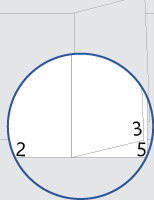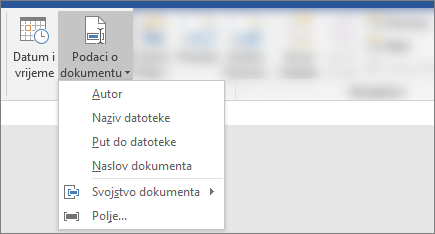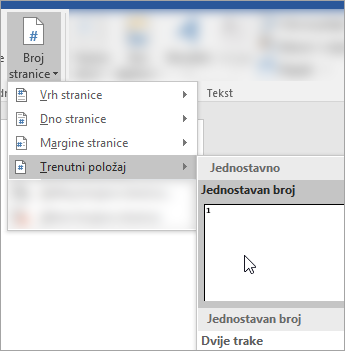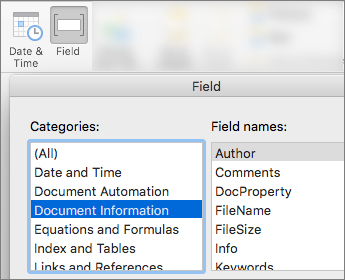Preuzmi ovaj predložak Ili u Word odaberite Datoteka > Novo i potražite numeriranje stranica brošure.
Ovaj predložak daje dokument koji je postavljen tako da se broj stranice nalazi na vanjskoj margini svake stranice kada se dokument ispisuje obostrano. Naslovnica nema broj stranice na prednjoj ili stražnjoj strani.
Prilikom ispisa ne zaboravite ispisati na obje strane, zrcaljeno na kratkom rubu.
Zamijenite tekst u dokumentu vlastitim i slijedite ove savjete za prilagodbu brojeva stranica ili podnožja:
-
Idite na >Postavljanje stranice > margine > prilagođene margine.
-
Na kartici Margine u odjeljku Stranice u padajućem okviru Više stranica odaberite Preklop knjige, a zatim U redu.
Word vam pokazuje da će svaka polovica stranice usmjerene na vodoravno biti jedna stranica brošure.
-
Idite na Datoteka > Ispiši i postavite Ispis na obje strane na Zrcali stranice na kraćem rubu.
-
Presavijte sve ispisane stranice na pola i koristite dugotrajnu spajalicu za spajanje duž preklopa.
-
Na stranici s neparnim brojevima dvokliknite broj stranice da biste uredili podnožje, a zatim pritisnite Ctrl + E.
-
Ponovite postupak na parnim brojevima: dvokliknite broj stranice da biste uredili podnožje, a zatim pritisnite Ctrl + E.
-
Na stranici s neparnim brojevima dvokliknite broj stranice da biste uredili podnožje, a zatim unesite željeni tekst, npr . p. ili Stranica.
-
Ponovite postupak na parnim brojevima: dvokliknite broj stranice da biste uredili podnožje, a zatim unesite željeni tekst.
Učinite sljedeće na stranici s neparnim brojevima, a zatim ih ponovite na parnim brojevima.
-
Na kartici Umetanje u grupi Zaglavlje & Podnožje odaberite Podnožje >Prazno (tri stupca)..
-
Zamijenite rezervirana mjesta sadržajem. Da biste umetnuli sadržaj koji dolazi iz dokumenta (kao što su autor i naziv datoteke), odaberite Zaglavlje & Podnožje > Umetni > informacije o dokumentu.
Da biste dodali trenutni datum, odaberite Datum & vrijeme u istoj grupi (Zaglavlje & podnožje > Umetanje).
Savjet: Ako želite da ispisani dokument uvijek prikazuje datum ispisa, odaberite Automatski ažuriraj.
-
Koristite jedno od rezerviranih mjesta za broj stranice. Odaberite karticu Zaglavlje & Podnožje > zaglavlje & Podnožje > Broj stranice > Trenutni položaj, a zatim Običan broj.
-
Ako ne koristite sva rezervirana mjesta, izbrišite rezervirana mjesta koja ne koristite.
-
Idite na >margine > prilagođene margine.
-
U odjeljku Stranice u okviru Više stranica odaberite Presavijena knjiga, a zatim kliknite U redu.
Word vam pokazuje da će svaka polovica stranice usmjerene na vodoravno biti jedna stranica brošure.
-
Idite na Datoteka > Ispis i postavite Dvostrano naPovezivanje s kratkim rubom.
-
Presavijte sve ispisane stranice na pola i koristite dugotrajnu spajalicu za spajanje duž preklopa.
-
Na stranici s neparnim brojevima dvokliknite broj stranice da biste uredili podnožje, a zatim idite na Broj stranice na kartici Zaglavlje & Podnožje, a zatim u dijaloškom okviru Brojevi stranica odaberite Centriraj kao poravnanje.
-
Ponovite postupak na parnim brojevima: dvokliknite broj stranice da biste uredili podnožje, a zatim odaberite Centriraj za poravnanje u dijaloškom okviru Brojevi stranica.
-
Na stranici s neparnim brojevima dvokliknite broj stranice da biste uredili podnožje, a zatim unesite željeni tekst, npr . p. ili Stranica.
-
Ponovite postupak na parnim brojevima: dvokliknite broj stranice da biste uredili podnožje, a zatim unesite željeni tekst.
Učinite sljedeće na stranici s neparnim brojevima, a zatim ih ponovite na parnim brojevima.
-
Na kartici Umetanje idite na Podnožje >(tri stupca).
-
Zamijenite rezervirana mjesta sadržajem. Da biste umetnuli sadržaj koji dolazi iz dokumenta (kao što su autor i naziv datoteke), idite na Polje na kartici Alati & zaglavlja i podnožja.
U dijaloškom okviru Polje filtrirajte popis polja koja želite odabrati tako da na popisu kategorija odaberete Informacije o dokumentu. a zatim dvokliknite željeno polje.
-
Da biste dodali trenutni datum, odaberite Datum & vrijeme na istoj kartici.
Savjet: Ako želite da ispisani dokument uvijek prikazuje datum ispisa, odaberite Automatski ažuriraj.
-
Postavite broj stranice tako da izbrišete jedno od rezerviranih mjesta, a zatim otvorite Broj stranice na kartici Zaglavlje & Podnožje . U dijaloškom okviru Brojevi stranica odaberite poravnanje koje odgovara položaju rezerviranog mjesta koje ste izbrisali (desno, lijevo ili sredina).
-
Ako ne koristite sva rezervirana mjesta, izbrišite rezervirana mjesta koja ne koristite.